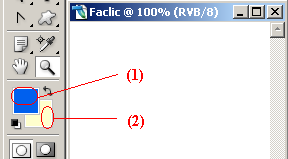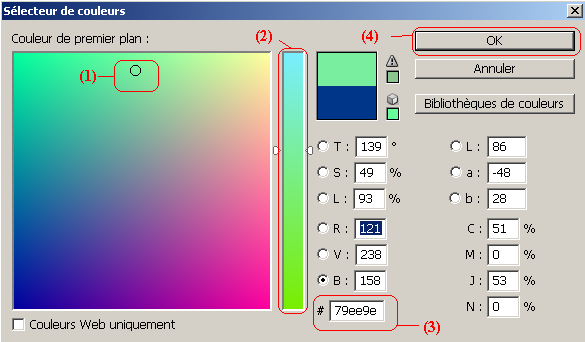Il est toujours difficile de choisir les couleurs, la plupart des logiciels nous nous donne pas le libre choix pour les couleurs, sur Paint par exemple il est autorisé de choisir les couleurs hors la liste qui est proposée par défaut, mais impossible de partir plus loin pour les professionnels, par exemple si on a un code de couleur (exemple de couleur # B9D8DBà) on ne peut pas l’appliquer sur Paint.
C’est le genre des problèmes qui pousse les professionnels à utiliser Photoshop, car c’est tout un logiciel créé pour les professionnels qui aiment trouver tout ce qu’il s’agit de traitement d’images.
Sur Photoshop, il existe tout une fenêtre qui comporte tous les données d’une couleur, ça vous aide à choisir la couleur que vous souhaitez même à partir d’un code, c’est ce que vous allez voir dans ce tutoriel de formation 😉
Comment utiliser l’outil couleur de Photoshop ?
Il n’y a pas plus simple, c’est même simple comme sur Paint 😆 voici donc l’outil couleur
Pour choisir une couleur d’arrière-plan cliquez un double clique sur (2) ou sur (1) pour l’avant-plan et vous aurez cette fenêtre
(1) Curseur qui vous permet de choisir la couleur avec un clique sur la couleur.
(2) Couleur à choisir.
(3) Si vous possédez un code de couleur tapez le ici ex « 000000 pour le noir et ffffff pour le blanc », si vous souhaitez par exemple choisir une couleur d’un site ou de nimporte quel endroit sur votre écran voici un tutoriel qui vous explique comment choisir la couleur.
(4) Cliquez pour valider la couleur.